标签:blog view http solution and 添加 如何 没有 alt
这款开源软件的功能很强大,被很多人用来做点云的显示和处理,现在就CloudCompare(以下简称cc)的视频录制功能进行详细的操作说明。
在cc操作界面的Plugins菜单下拉子菜单中有一个qAnimationPlugin,这个功能就是用来进行视频录制的;
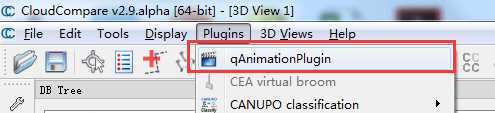
如果直接点击qAnimationPlugi,会出现下面的弹出框
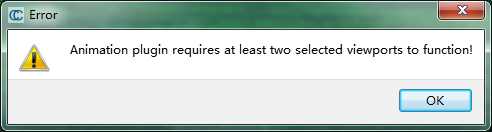
这是因为,还没有添加视口;
下一步就是如何添加视口:
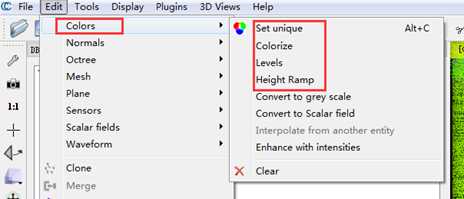
2.通过旋转平移等操作,找到适合的录频位置,看个栗子,一个完美的视口,

3.保存当前的视口,主菜单里面的Display的下拉菜单有一个Save viewport as object,点击该功能或者通过快捷键ctrl+v
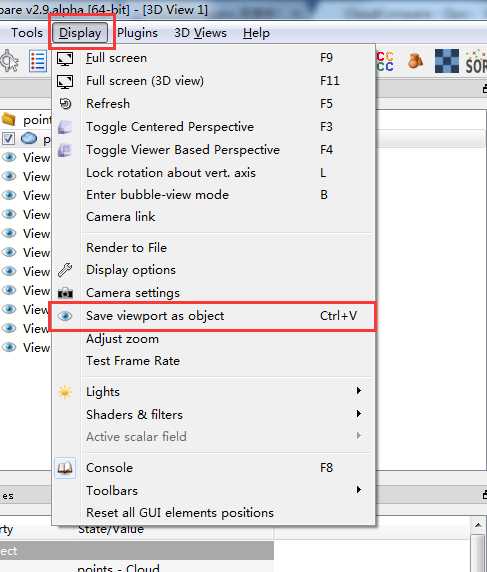
4.不断调整视口的位置,并重复2、3两步的操作,得到所有的视口;
5.选中所有的视口,
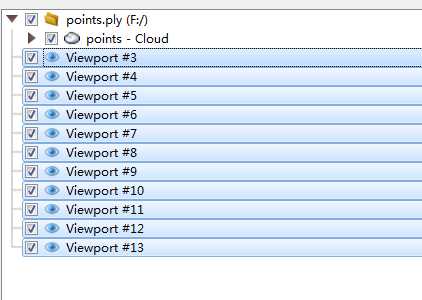
6.
7.设置部分参数,注意两点,帧率越大视频越流畅,比特率越大视频质量越高;
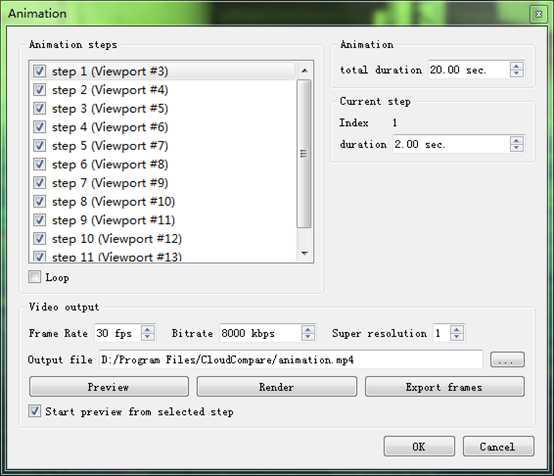
8.设置好参数之后,点击render,等待视频录制结束;
Tips:第一,对于视口的调整有个小窍门,就是通过不断改变旋转中心来控制局部范围内的调整;
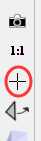
第二,两个视口之间的过渡不要太大,不然容易出现噪点;
第三,想得到轮廓清晰的点云动画,可以把super resolution这个值设值为最大值4。
标签:blog view http solution and 添加 如何 没有 alt
原文地址:http://www.cnblogs.com/wema/p/7457690.html